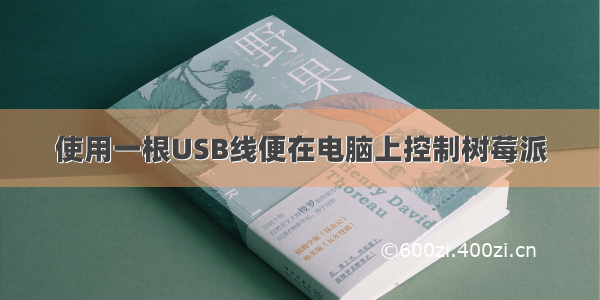
使用一根USB线便在电脑上控制树莓派
正常使用树莓派,可以连接上显示屏,然后就就可以看它的UI,就和操作正常Ubuntu系统一样进行操作即可。
若只使用一根USB线便在电脑上控制树莓派,这样的话就不需要再为树莓派准备一个显示器,比较方便。
法1:使用Windows自带的mstsc
用USB线将电脑和树莓派连接后,建议等一分钟,以让树莓派启动,然后使用Windows自带的mstsc,按Win+R,输入mstsc并按回车,在计算机名那如果知道树莓派IP的话就输入IP地址,如果不知道可以尝试输入raspberrypi,点击连接,如下所示:
然后在username输入pi,在password输入raspberry。
PS:Login as的账户和密码password可能和我的不一样,如何修改密码可以查看我的另一篇博客-修改Ubuntu密码。
点击OK,便可以进入树莓派的UI界面,但是说实在的有点卡,所以不太建议用这种远程连接的图形化界面,更建议用putty这种远程连接的终端界面。
PS:如果不知道树莓派IP地址,并且在计算机名那输入raspberrypi也不对的话,则需要一个显示器先查看一下树莓派的IP地址,可以看我另一篇博客-树莓派/Ubuntu联网以及查看本机的IP
法2:使用putty
如果不需要UI,则现在打开的UI界面右上角连接上WiFi(如果右上角的WiFi被打上叉号,则是出于路由模式,移步查看我的另一篇博客-树莓派/Ubuntu联网以及查看本机的IP),然后打开终端,输入
ifconfig
查看wlan0第二行的inet后面的ipv4网址,这个便是树莓派的网址,一般不会改变,将它记下来,便可以关掉mstsc了。
然后从网上下一个putty软件,它只有一个exe文件,其他都不需要,打开后输入树莓派网址,如下图红框部分所示,然后回车,并在Login as输入pi,在password输入raspberry,便进入了树莓派的终端界面,之后便可以如此使用,比较方便。
PS:Login as的账户和密码password可能和我的不一样,如何修改密码可以查看我的另一篇博客-修改Ubuntu密码。
连接后便出现下图,进入了树莓派的系统终端。
使用putty连接上之后,从树莓派终端复制信息到自己主机系统的其他位置,则用鼠标将终端中要复制的信息选中,然后在其他要粘贴的位置按Ctrl+V即可。从自己主机系统的其他位置复制信息到终端,则将要复制的信息Ctrl+C,然后在树莓派终端点击鼠标右键即可。
















